HP OMEN Laptop PC - 15-ax002tx User Manual
Browse online or download User Manual for Unknown HP OMEN Laptop PC - 15-ax002tx. HP OMEN Laptop PC - 15-ax001tx
- Page / 82
- Table of contents
- BOOKMARKS
- Ръководство на потребителя 1
- Предупреждение за безопасност 3
- Съдържание 7
- 1 Начални стъпки 13
- 2 Глава 1 Начални стъпки 14
- 2 Опознайте компютъра си 15
- Дясна страна 16
- Лява страна 17
- Област на клавиатурата 19
- Индикатори 20
- Бутон и високоговорител 21
- Специални клавиши 22
- Клавиши за действие 22
- Област на клавиатурата 11 23
- Долна страна 24
- Задна страна 24
- Компонент 26
- (1) Име на продукта на HP 26
- (2) ИД на продукта 26
- (3) Сериен номер 26
- (4) Гаранционен срок 26
- Свързване към WLAN мрежа 28
- 4 Функции за развлечение 32
- Свързване на слушалки 33
- Използване на видео 34
- Конфигуриране на HDMI аудио 35
- 5 Придвижване на екрана 36
- 6 Управление на захранването 40
- Изключване на компютъра 41
- Фабрично запечатана батерия 44
- Работа на външно захранване 45
- 7 Поддържане на компютъра 46
- Почистване на компютъра 47
- Процедури за почистване 48
- Използване на пароли 50
- Използване на защитна стена 52
- Защита на безжичната мрежа 53
- Създаване на архиви 63
- Преди да започнете 64
- Възстановяване 65
- 12 Технически данни 69
- Работна среда 70
- 13 Електростатично разреждане 71
- 14 Достъпност 72
- Оценка на потребностите 73
- Достъпност за продукти на HP 73
- Стандарти и закони 74
- Обединеното кралство 76
- Организации 77
- Образователни институции 77
- Връзка с отдела за поддръжка 78
- Азбучен указател 79
Summary of Contents
Ръководство на потребителя
Изтегляне на HP PC Hardware Diagnostics Windows ... 46Изтегляне на най-новата верси
13 Електростатично разреждане ... 591
xii
1 Начални стъпкиТози компютър е мощен инструмент, създаден да подобри работата и забавленията ви. Прочетете тази глава, за да научите за най-добрите п
Още източници на информация на HPЗа да намерите източници на информация, предоставящи подробности за продукта, помощна информация и т.н., използвайте
2 Опознайте компютъра сиВашият компютър разполага с компоненти от най-висок клас. Тази глава предоставя информация за компонентите, тяхното местополож
Дясна странаКомпонент Описание(1) Четец за карти с памет Чете допълнителни карти с памет, които ви позволяват да съхранявате, управлявате, споделяте и
Компонент Описание● Жълто: Променливотоковият адаптер е свързан и батерията се зарежда.● Изключено: Батерията не се зарежда.Лява странаКомпонент Описа
ДисплейКомпонент Описание(1) Вътрешни микрофони Записват звук.(2) Индикатор на камерата Включено: Камерата се използва.(3) Камера Позволява да провежд
Област на клавиатуратаТъчпадКомпонент Описание(1) Зона на тъчпада Разчита жестовете на пръста ви, за да премести показалеца или да активира елементи
© 2016 – 2018 HP Development Company, L.P.Bluetooth е търговска марка, собственост на своя притежател и използвана от HP Inc. с лиценз. Intel, Celeron
ИндикаториКомпонент Описание(1) Индикатор на захранването ● Включено: Компютърът е включен.● Мигащо: Компютърът е в състояние на заспиване, което е съ
Бутон и високоговорителКомпонент Описание(1) Бутон на захранването ● Когато компютърът е изключен, натиснете бутона, за да включите компютъра.● Когато
Специални клавишиКомпонент Описание(1) Клавиш esc Показва системна информация при натискане в комбинация с клавиша fn.(2) Клавиш fn Изпълнява конк
Икона ОписаниеПостепенно намалява яркостта на екрана, докато задържате натиснат клавиша.Постепенно увеличава нивото на яркост на екрана, докато задърж
Икона ОписаниеЗАБЕЛЕЖКА: Преди да имате възможност за осъществяване на безжична връзка, трябва да конфигурирате безжична мрежа.Долна страна Компонент
Компонент ОписаниеЗАБЕЛЕЖКА: Вентилаторът в компютъра се включва автоматично, за да охлажда вътрешните части и да предотвратява прегряване. Нормално е
Компонент (1) Име на продукта на HP (2) ИД на продукта (3) Сериен номер (4) Гаранционен срок ● Нормативен(ни) етикет(и) – Предоставя(т) нормативн
3 Свързване към мрежа Можете да носите компютъра си навсякъде, където пътувате. Но дори у дома можете да разглеждате глобалната мрежа и да виждате инф
Клавиш за самолетен режимКомпютърът може да има клавиш за самолетен режим, едно или повече безжични устройства, както и един или два индикатора на без
След като връзката бъде осъществена, щракнете с десния бутон върху иконата за състоянието на мрежата най-вдясно на лентата на задачите, за да потвърди
Предупреждение за безопасностПРЕДУПРЕЖДЕНИЕ! За да избегнете опасността от изгаряния или прегряване на компютъра, не поставяйте компютъра направо в ск
● Устройства за работа с изображения (принтер, фотоапарат)● Аудиоустройства (слушалки с микрофон, високоговорители)● Мишка● Външна клавиатураСвързване
2. Включете другия край на кабела в мрежовата розетка (2) на стената или в маршрутизатор.ЗАБЕЛЕЖКА: Ако мрежовият кабел съдържа шумопотискащ елемент (
4 Функции за развлечениеИзползвайте компютъра на HP като станция за забавления, от която можете да се социализирате чрез камерата, да се наслаждавате
Свързване на слушалкиПРЕДУПРЕЖДЕНИЕ! За да намалите риска от нараняване, намалете силата на звука, преди да поставите слушалки, слушалки „тапи“ или сл
Използване на видеоВашият компютър е мощно видеоустройство, което ви позволява да гледате предавано видео от любимите ви уеб сайтове и да изтегляте ви
ЗАБЕЛЕЖКА: За най-добри резултати, особено ако сте избрали опцията „Разширение“, увеличете разделителната способност на екрана на външното устройство,
5 Придвижване на екранаМожете да се придвижвате в екрана на компютъра по един или няколко от следните начини:● Използване на жестове с пръсти директно
● Можете да намалите мащаба, като поставите два пръста върху зоната на тъчпада или сензорния екран, разделени един от друг, след което ги приближите.●
Натискане с четири пръста (само за тъчпад)Използвайте натискането с четири пръста, за да отворите работния център.● Натиснете с четири пръста върху тъ
Използване на допълнителна клавиатура или мишкаОпционалната клавиатура или мишката ви позволяват да пишете, да избирате елементи, да превъртате и да и
iv Предупреждение за безопасност
6 Управление на захранванетоКомпютърът може да работи на захранване от батерията или на външно захранване. Когато компютърът работи на захранване от б
● Натиснете клавиш на клавиатурата (само при някои продукти).● Натиснете тъчпада (само при някои продукти).Когато компютърът излезе от режим на заспив
Изключете компютъра, когато няма да бъде използван и ще бъде изключен от външно захранване за дълго време.Препоръчителната процедура е да използвате к
ЗАБЕЛЕЖКА: Когато изключите външното захранване, яркостта на дисплея се намалява автоматично, за да се пести зарядът на батерията. Някои компютърни пр
● Спрете, забранете или извадете всички външни мултимедийни карти, които не използвате.● Преди да напуснете работното място, влизайте в режим на заспи
1. Въведете support в полето за търсене на лентата на задачите, след което изберете приложението HP Support Assistant.– или –Изберете иконата с въпрос
7 Поддържане на компютъраМного е важно да извършвате редовна поддръжка, за да запазите компютъра си в оптимално състояние. Тази глава предоставя инфор
Използване на HP 3D DriveGuard (само при някои продукти)HP 3D DriveGuard защитава твърдия диск, като паркира дисковото устройство и прекратява заявкит
● Суха кърпа от микрофибър или шамоа (антистатична неомаслена кърпа)● Антистатични кърпиВНИМАНИЕ: Избягвайте почистващи разтворители или бактерицидни
Пътуване с компютъра или транспортиранеАко се налага да пътувате със или да транспортирате компютъра си, следвайте тези съвети, за да пазите оборудван
Процесорна конфигурация на компютъра (само при някои продукти)ВАЖНО: Някои продукти са конфигурирани с процесор Intel® Pentium® серия N35xx/N37xx или
8 Защита на компютъра и информациятаЗащитата на компютъра е нещо много важно с оглед предпазване на конфиденциалност, целокупност и достъпност на ваша
Задаване на пароли в Setup Utility (BIOS)Парола ФункцияАдминистраторска парола ● Трябва да се въвежда при всяко влизане в Setup Utility (BIOS).● Ако з
Използване на Windows Hello (само при някои продукти)За продукти, оборудвани с четец на пръстови отпечатъци или инфрачервена камера, можете да използв
Предлагат се два вида защитни стени:● Защитни стени за хост – софтуер, който защитава само компютъра, на който е инсталиран.● Защитни стени за мрежа –
Използване на допълнителен защитен кабел (само при някои продукти)Защитният кабел (закупува се отделно) има възпиращо действие, но той може да не пред
9 Използване на Setup Utility (BIOS)Setup Utility или базовата входно-изходна система (BIOS) контролира комуникацията между всички входни и изходни ус
1. Стартирайте Setup Utility (BIOS) (вж. Стартиране на Setup Utility (BIOS) на страница 43).2. Изберете Main (Главни), след което си отбележете версия
4. Щракнете двукратно върху файла, който има разширение .exe (например име_на_файл.exe).Инсталирането на BIOS започва.5. Завършете инсталирането, като
10 Използване на HP PC Hardware DiagnosticsИзползване на HP PC Hardware Diagnostics Windows (само при някои продукти)HP PC Hardware Diagnostics Window
Изтегляне на най-новата версия на HP PC Hardware Diagnostics WindowsЗа да изтеглите HP PC Hardware Diagnostics Windows, изпълнете следните стъпки:1. О
vi Процесорна конфигурация на компютъра (само при някои продукти)
ЗАБЕЛЕЖКА: За да стартирате диагностика на трансформируем компютър, компютърът трябва да е в режим на преносим компютър и трябва да използвате прикаче
Изтегляне на HP PC Hardware Diagnostics UEFI чрез име и номер на продукта (само при някои продукти)ЗАБЕЛЕЖКА: За някои продукти може да е необходимо д
Персонализиране на настройките на Remote HP PC Hardware Diagnostics UEFIКато използвате настройката Remote HP PC Hardware Diagnostics в Computer Setup
11 Архивиране и възстановяванеТази глава предоставя информация за създаване на архивни копия и възстановяване и възобновяване на системата.Windows пре
За да възстановите системата:1. Изберете Старт, изберете Настройки, след което изберете Актуализация и защита.2. Изберете Възобновяване, след което из
използвайте презаписваеми дискове, като CD±RW, DVD±RW, двуслойни DVD±RW или BD-RE (презаписваеми Blu-ray дискове), които не са съвместими със софтуера
Възстановяване, нулиране и обновяване с помощта на инструментите на WindowsWindows предлага няколко опции за възстановяване, нулиране и обновяване на
ЗАБЕЛЕЖКА: Когато стартирате процеса за възстановяване, се показват само опциите, налични за вашия компютър.Преди да започнете, имайте предвид следнот
ЗАБЕЛЕЖКА: Ако компютърът не се рестартира автоматично в HP Recovery Manager, променете реда за зареждане на компютъра, след което изпълнете инструкци
12 Технически данниВходящо захранванеИнформацията за захранването в този раздел може да бъде полезна, ако планирате да пътувате в чужбина с този компю
Съдържание1 Начални стъпки ...
ЗАБЕЛЕЖКА: Този продукт е предназначен за ИТ захранващи системи в Норвегия с напрежение фаза-фаза, не по-високо от 240 V rms.Работна средаФактор Метри
13 Електростатично разрежданеРазреждането на статично електричество е освобождаване на статично електричество, когато два обекта влязат в контакт – на
14 ДостъпностДостъпностHP се стреми да вплете многообразието, включването и баланса между работата и свободното време в тъканта на компанията, така че
Международна асоциация на специалистите по достъпност (IAAP)IAAP е асоциация с нестопанска цел, фокусирана върху развитието на професиите, свързани с
● Таблети HP Slate 7 – Активиране на функциите за достъпност на вашия HP таблет (Android 4.1/Jelly Bean)● Персонални компютри HP SlateBook – Активиран
WCAG адресират конкретно бариерите в достъпа до уеб, с които се сблъскват хората със зрителни, слухови, физически, когнитивни и неврологични увреждани
Закон за достъпност на видеосъдържание и комуникации на 21-ви век (CVAA)CVAA актуализира федералния закон за комуникациите, за да увеличи достъпа на х
АвстралияАвстралийското правителство обяви плана си за прилагане на Насоки за достъпност на уеб съдържание 2.0 (WCAG).Всички правителствени уеб сайтов
Други източници на информация за уврежданията● Програма за техническа помощ на ADA (Закон за американските граждани с увреждания)● Мрежа за свързване
Азбучен указателАактуализиране на програми и драйвери 35антивирусен софтуер, използване 40архиви 51архивиране на софтуер и информация 41аудио 20HDMI а
Свързване на слушалки ... 21Свързване
жестове с тъчпада и сензорния екраннатискане 24щипване с два пръста за мащабиране 24Ззаряд на батерията 31заспиваневлизане 28излизане 28заспиване и хи
нормативна информациябезжично устройство, етикети със сертификация 14нормативен етикет 14носител за възстановяванеUSB флаш устройство 53дискове 53дял
влизане 29излизане 29Ццифрова клавиатура, вградена 10Ччетец за карти с памет, идентифициране 4Щщипване с два пръста за мащабиране, жест за тъчпад и се
Фабрично запечатана батерия .......................... 32Работа на външно
More documents for Unknown HP OMEN Laptop PC - 15-ax002tx

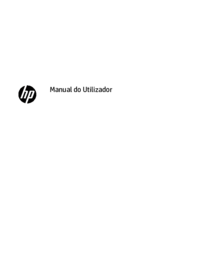

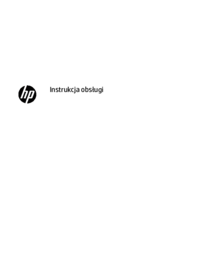

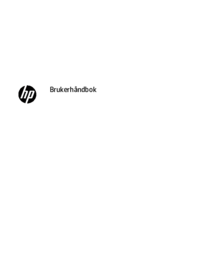





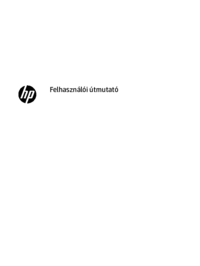
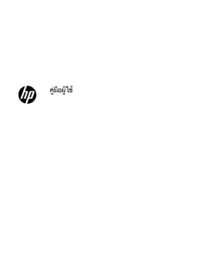


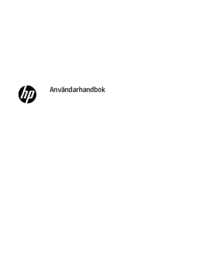







 (77 pages)
(77 pages) (77 pages)
(77 pages) (48 pages)
(48 pages) (83 pages)
(83 pages) (58 pages)
(58 pages) (27 pages)
(27 pages) (18 pages)
(18 pages) (85 pages)
(85 pages) (13 pages)
(13 pages) (55 pages)
(55 pages)







Comments to this Manuals